Google AdSense mit Wix nutzen
Du hast erfolgreich eine eigene Webseite mit dem Homepage-Baukasten von Wix erstellt, die täglich von mehreren Besuchern aufgerufen wird? Dann solltest Du Dir überlegen, Werbeanzeigen auf Deiner Seite zu platzieren, denn so kannst Du ganz leicht nebenbei Geld verdienen. Wix bietet Dir gleich drei Möglichkeiten, Werbeanzeigen einzubinden und das ohne großen Zeitaufwand oder zusätzliche Kosten.
Die wohl beliebteste Möglichkeit hierfür stellt Google AdSense dar: Um den Werbe-Dienst von Google nutzen zu können, musst Du dort lediglich ein Konto einrichten und die gewünschte Zahlungsmethode festlegen. Google schlägt Werbeanzeigen vor, die zur Zielgruppe Deiner Webseite passen – wobei letztlich Du entscheidest, welche Anzeigen konkret platziert werden. Sobald ein Besucher Deiner Homepage auf die Werbung klickt, erhältst Du automatisch Einnahmen. Ab einem gewissen Mindestbetrag kannst Du Dir das Geld dann auszahlen lassen. Google AdSense kann in Form einer App eingebunden werden. Wie das funktioniert, erklären wir Dir Schritt für Schritt.
Bevor Du mit der Einrichtung von Google AdSense auf Deiner durch Wix erstellten Webseite loslegst, solltest Du das benötigte Google-AdSense-Konto anlegen. Verfügst Du bereits über ein Google-Konto, registrierst Du Dich einfach mit den dafür vorgesehenen Login-Daten auf www.google.de/adsense. Anschließend folgst Du einfach den Instruktionen von Google AdSense.
1 Google AdSense hinzufügen
Geh zum Bearbeitungsmodus deiner Wix-Homepage und klicke rechts oben auf den Button „App hinzufügen“. Der Wix App-Markt öffnet sich.
Suche nun ihm geöffneten App-Markt nach der gewünschten Applikation, in diesem Fall nach Google AdSense. Bediene Dich dazu der Suchfunktion, die Dir in Form eines Eingabefeldes zur Verfügung gestellt wird.
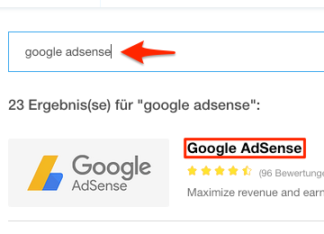
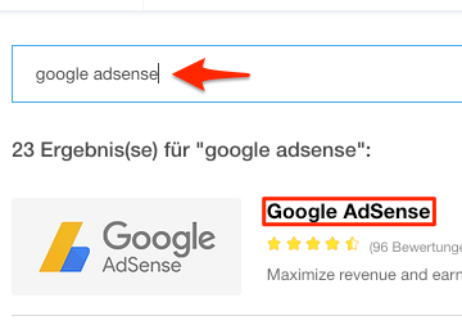
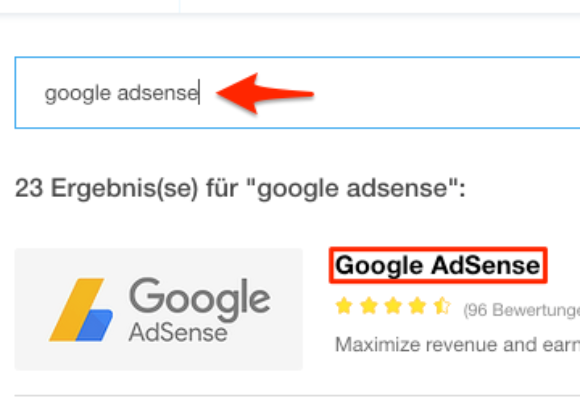
Die Suchergebnisse werden Dir umgehend angezeigt, wobei Du Google AdSense gleich an erster Stelle finden wirst. Klicke auf den orangefarbenen Button “App hinzufügen“, um fortzufahren.
2 Google-AdSense-App auf Deiner Webseite hinzufügen
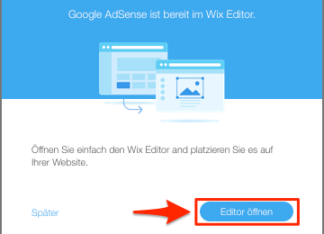

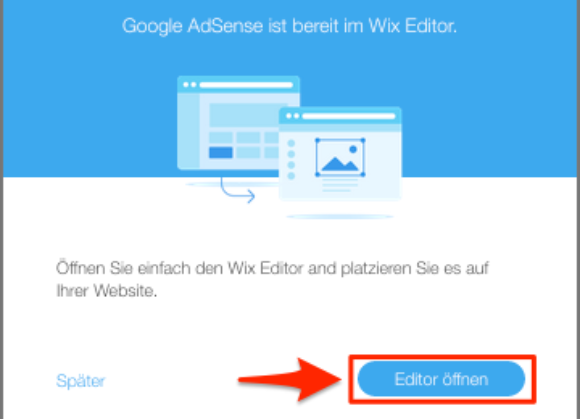
Es erscheint ein kleineres, blaues Fenster mit der Nachricht “Google AdSense ist bereit im Wix Editor“. Wechsle also in den Editor, indem Du auf den blauen Button “Editor öffnen“ drückst.
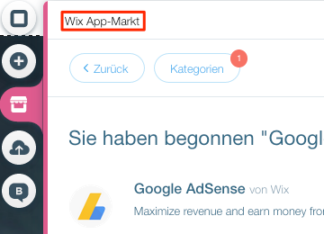
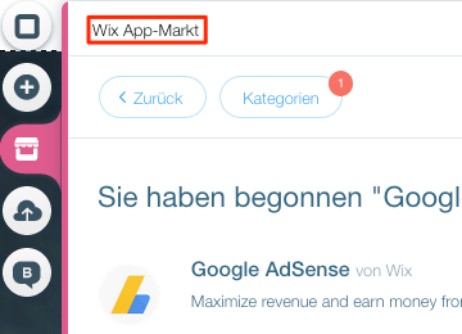
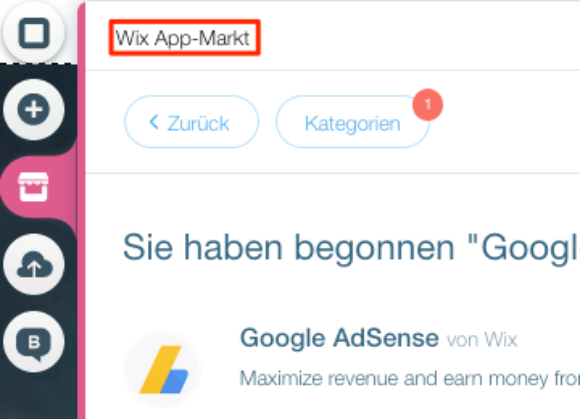
Damit Du gleich mit der Einrichtung von Google AdSense weitermachen kannst, hat sich der “App-Markt“ von Wix – das dritte Symbol der links befindlichen Bearbeitungsleiste – automatisch geöffnet.
Die Google-AdSense-App wird Dir dort bereits angezeigt, ebenso wie ein blauer Button mit der Beschriftung “+ Hinzufügen“, den Du per Mausklick auswählst. Jetzt hast Du Google AdSense erfolgreich auf Deiner Webseite eingebunden.
3 Google-AdSense-App einrichten

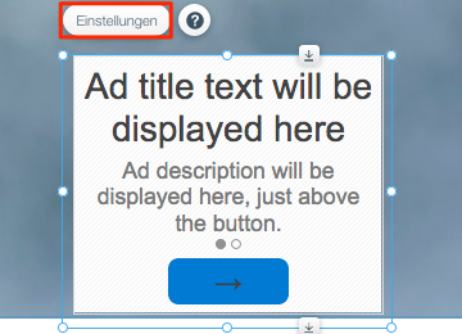
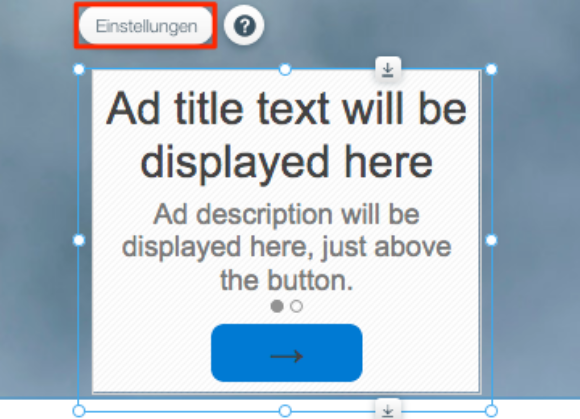
In Zukunft wird nun auf Deiner durch Wix erstellten Webseite Werbung in Form eines Kästchens mit Titel, Beschreibung und verlinktem Button angezeigt.
Natürlich kannst Du außerdem noch weitere Einstellungen an Deiner Werbeanzeige vornehmen. Klicke dazu auf den links über dem Google-AdSense-Kästchen befindlichen grauen Button “Einstellungen“, woraufhin sich ein weiteres Fenster öffnet.
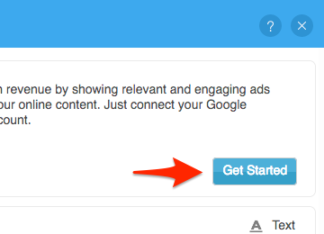
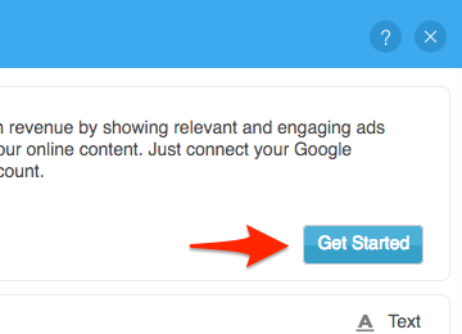
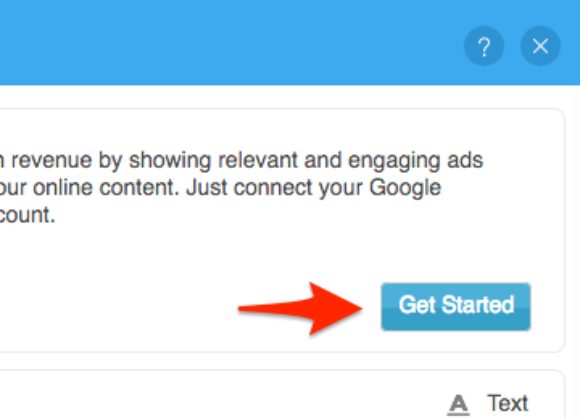
Am Kopfende siehst Du einen kleinen Text und daneben einen blauen Button mit dem Titel “Get Started“. Drückst Du diesen, wirst Du zu einer Seite weitergeleitet, auf der Du Dich bei Google AdSense anmelden kannst. Logge Dich nun mit den betreffenden Daten ein oder lege jetzt ein Google-AdSense-Konto an, denn sonst kannst Du keine Werbung auf Deiner Homepage schalten.
Hast Du die gewünschte Werbeanzeige ausgewählt und alle wichtigen Punkte über das Google-AdSense-Konto erledigt, geht es nun an den Feinschliff: Unter “Einstellungen“ findest Du zusätzlich noch Möglichkeiten, das Design der Google-AdSense-Werbung zu gestalten.
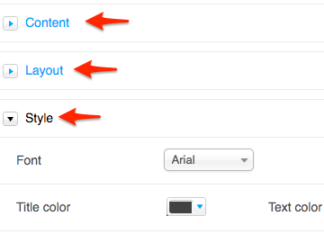
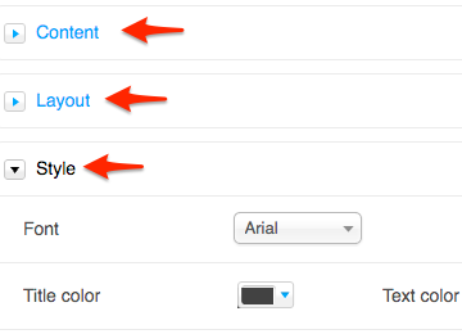
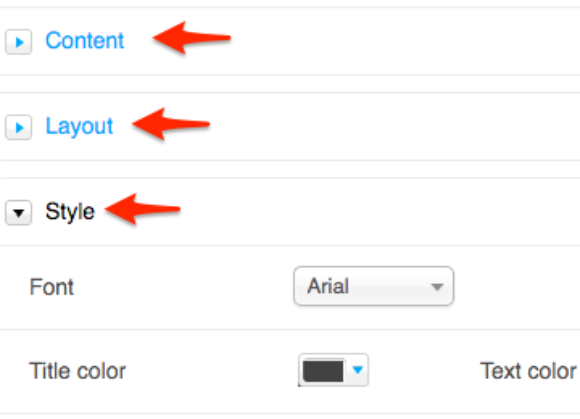
Verändere beispielsweise den Text, das Bild oder beides über “Content“, die Form des Kästchens über “Layout“ und Hintergrundfarbe, Schriftart sowie -größe über die Option “Style“. So kannst Du die Werbung dem Look Deiner Webseite nach Belieben anpassen.
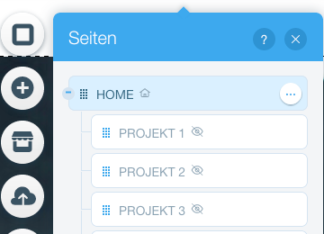
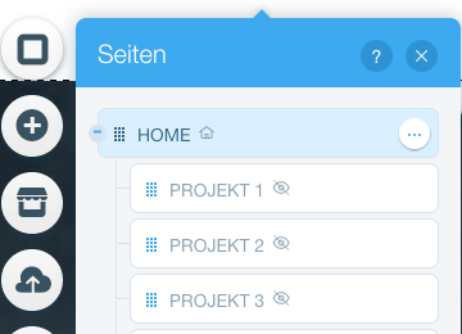
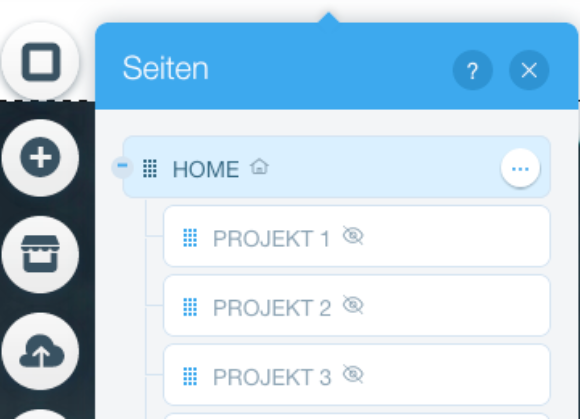
Hinweis: Selbstverständlich musst Du die Google-AdSense-App nicht obligatorisch auf Deiner Startseite einbinden – Du kannst sie genauso auf jeder anderen (Unter)Seite platzieren. Dazu klickst Du einfach oben links neben dem Wix-Logo auf den Button “Seiten: HOME“ und wählst anschließend die Seite aus, auf der die Werbeanzeige präsentiert werden soll. Dann entscheidest Du Dich für den dritten Menüpunkt der links befindlichen Bearbeitungsleiste, “App-Markt“, gibst “Google AdSense“ in das Suchfeld ein und fügst die App per Mausklick auf den “+Hinzufügen“-Button ein. Ziehe die App nun mit gehaltener linker Maustaste an die gewünschte Stelle.






























